
Índice:
- Autor John Day [email protected].
- Public 2024-01-30 11:37.
- Última modificação 2025-01-23 15:03.

Neste tutorial, mostrarei como fazer um robô Wall-e simples usando a placa Arduino, o chip L293N e a impressora 3D.
Etapa 1: Preparação de material para o robô Wall-e
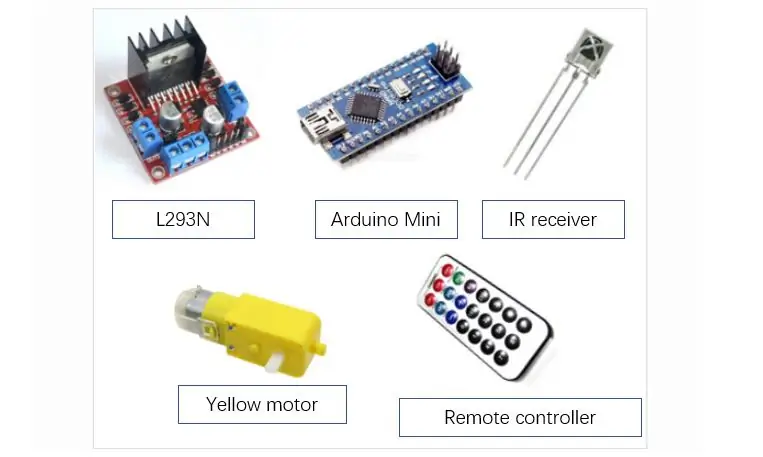
Usamos uma placa Arduino para controlar este robô. este é um método simples de fazer o carrinho do robô como o wall-e. a maioria das partes deste robô são impressas em impressora 3D. precisamos desse material para construir o robô.
(1) quatro baterias de 1,5 V e a caixa da bateria. fonte de alimentação do motor.
(2) uma bateria de 9 V, fornecida para a placa Arduino.
(3) uma placa pro Arduino Mini, precisa ser pequena para caber na caixa pequena.
(4) dois pequenos motores amarelos (motor de baixa velocidade)
(5) dispositivo de solda, fios e uma pistola de cola.
(6) dois pequenos interruptores. um para Arduino e outro para um servo.
(7) um chip de controle do motor L293N.
(8) um receptor de sinal IR.
(9) um controle remoto IR.
todas as peças estruturais são impressas em impressora 3d.
Etapa 2: Design de modelo 3D
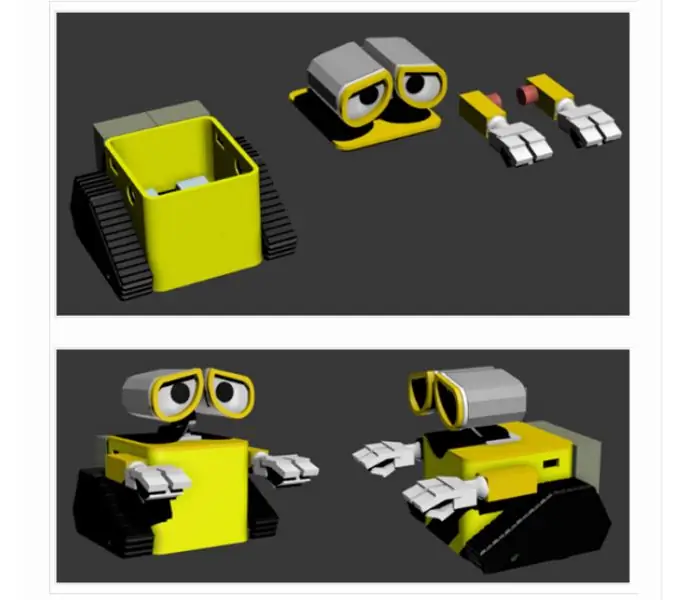
o material é muito simples. Observe que temos apenas dois motores para controlar.
Eu uso 3DSMAX para projetar este robô WALL-E fofo. na verdade, o robô é dividido em duas partes. a caixa de caminhar incluindo as rodas e a parte de decoração (cabeça e braços).
Etapa 3: imprima em uma impressora 3D
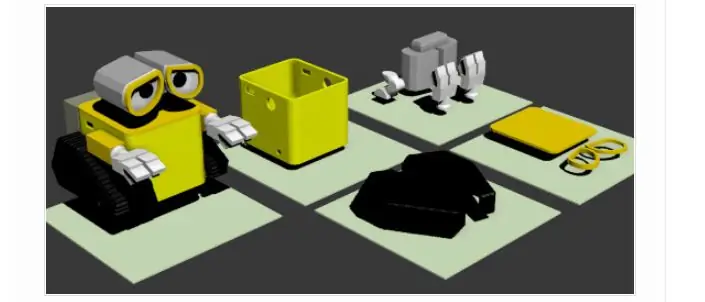

Nesta etapa, eu uso 3DSMAX para organizar as diferentes partes de acordo com sua cor. E então uso minha impressora 3D para imprimi-los em cores diferentes.
Etapa 4: colar as peças
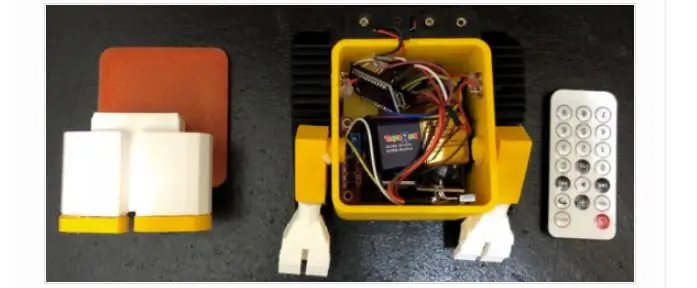
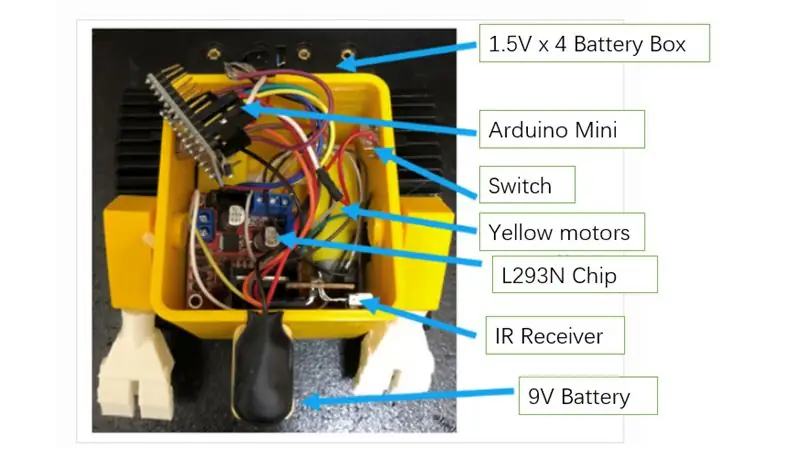
Uso a pistola de cola para colar todas as peças de fixação do robô, como cabeça e braços.
A placa Arduino, a bateria de 9 V, o L293N e o receptor IR estão todos dentro da caixa. A bateria de 1,5 V é colada nas costas do robô. parece a mochila. Uso a pistola de cola para colar a cabeça e a tampa da caixa do corpo. a tampa da roda também está colada ao corpo.
Etapa 5: escrever o código do Arduino
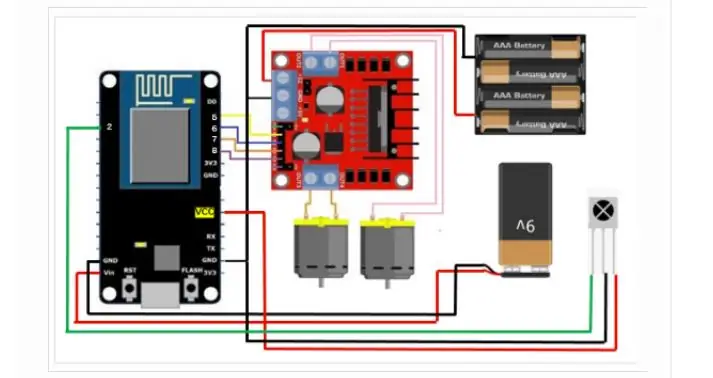
Você pode encontrar o circo na figura. Depois de conectar o Arduino, L293N, receptor IR e motores, eu começo a escrever a fonte na placa Arduino. o código-fonte pode ser baixado no link abaixo.
Etapa 6: Testar e controlar o funcionamento do Wall-e
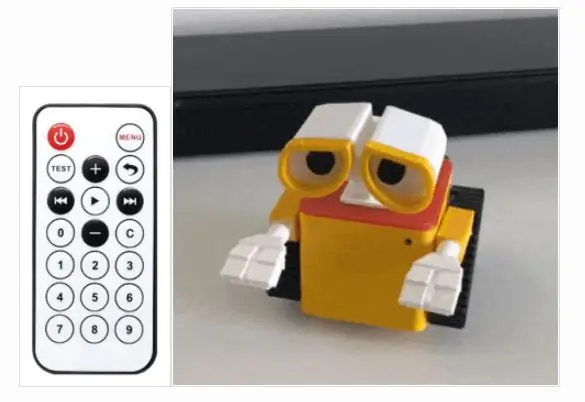

Depois montei o robô e escrevi o código na placa do arduino. podemos fazer alguns testes para o robô Wall-E. Pressionamos o botão (2) (8) (4) (6) e (5), podemos controlar o wall-e para ir para frente, para trás, virar à esquerda, virar à direita e parar. Este é um tutorial simples para crianças construírem um robô Cart-Go. Aproveitar!
Recomendado:
Interface do sensor capacitivo de impressão digital com o Arduino UNO: 7 etapas

Interface do sensor capacitivo de impressão digital com o Arduino UNO: Ei, e aí, pessoal! Akarsh aqui da CETech. Hoje vamos adicionar uma camada protetora aos nossos projetos. Não se preocupe, não vamos nomear nenhum guarda-costas para o mesmo. Será um sensor de impressão digital bonito e bonito da DFRobot. Então
Faça um cubo de espelho infinito FÁCIL - SEM impressão 3D e SEM programação: 15 etapas (com imagens)

Faça um cubo de espelho infinito FÁCIL | SEM impressão 3D e SEM programação: todo mundo gosta de um bom cubo infinito, mas parece que seria difícil de fazer. Meu objetivo com este Instructable é mostrar passo a passo como fazer um. Não só isso, mas com as instruções que estou lhe dando, você poderá fazer um o
Drone para impressão 3D: 4 etapas (com imagens)

Drone para impressão em 3D: pilotar um drone pode ser divertido, mas que tal pilotar um drone projetado por você? Para este projeto, farei um drone com a forma de um pára-quedista, mas você está livre para deixar sua criatividade fluir e projetar um drone em forma como uma aranha, dinossauro, cadeira ou o que quer que você
Capacete de disco para impressão em 3D !: 11 etapas (com fotos)

Capacete Disco 3D para impressão !: Inspirado no capacete clássico Daft Punk 'Thomas'. Ilumine o ambiente e cause inveja a todos os seus amigos com este incrível capacete disco com Arduino! Você precisará de acesso a uma impressora 3D e um ferro de solda para concluir este projeto
Impressão de cheques sem software especial ou impressora com MS Excel (impressão de cheques bancários): 6 etapas

Impressão de cheques sem software especial ou impressora com MS Excel (impressão de cheques bancários): Esta é uma pasta de trabalho simples do Excel, que será muito útil para qualquer empresa escrever muitos cheques bancários em segundo lugar para seus fornecedores. Você não precisa de impressora ou software especial, você só precisa de um computador com MS Excel e impressora normal. Sim, agora você pode
